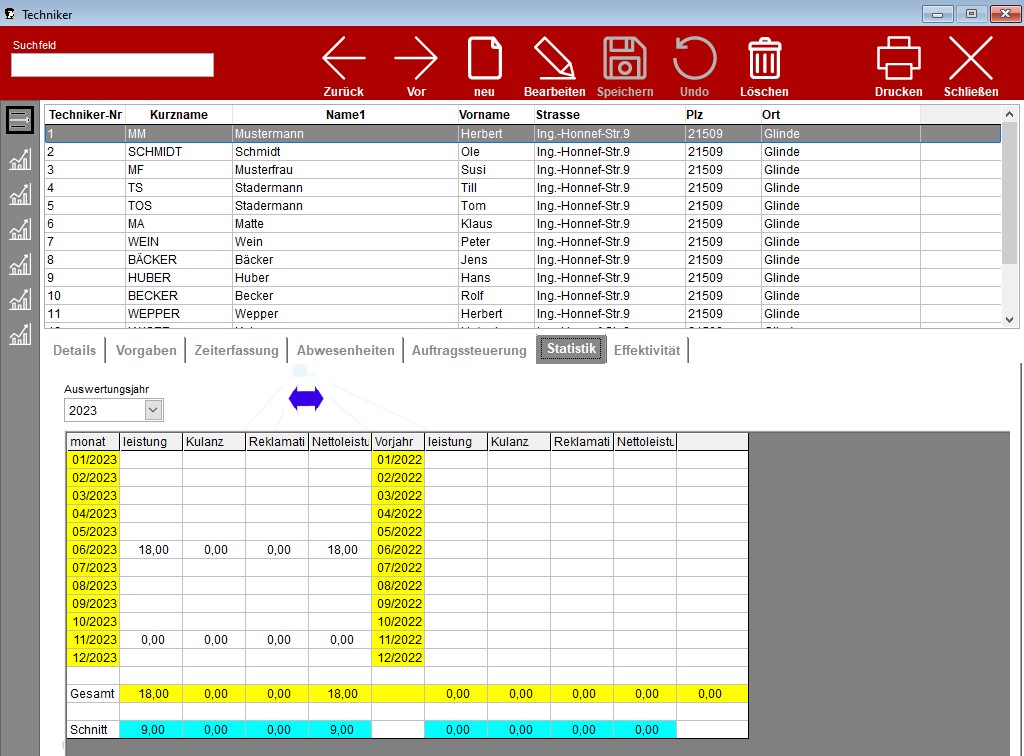¶ Techniker
Mit dem Befehl Techniker kommen Sie in die Techniker- bzw. in die Personalverwaltung. Die Eingabemaske ist analog der Maske für Zahnärzte aufgebaut, jedoch mit einigen spezifischen Eigenheiten. Neu ist hier die Registerseite "Zeiterfassung". Hier können Angaben wie Beschäftigungszeiten, Urlaubstage, Resturlaub, Kostenstelle und Überstundenkonto angelegt bzw. verwaltet werden.
Siehe auch Techniker Liste, Techniker Zeiterfassung, Techniker Abwesenheiten, Techniker Vorgaben und Techniker Statistik.
Um Korrekturen an bestehenden Einträgen vorzunehmen oder neue Daten anzulegen, müssen Sie grundsätzlich die Befehle im Menü Navigation oder die Symbole Datensatz korrigieren, neuer Datensatz, Datensatz speichern etc. ausführen, da Ihnen sonst die Daten nach Beendigung des Dialogfensters nicht gespeichert werden. Um in den einzelnen Feldern Einträge zu hinterlegen, sollten Sie grundsätzlich mit den Pfeiltasten (oben, unten, links oder rechts) oder aber mit der Tabulator-Taste arbeiten!
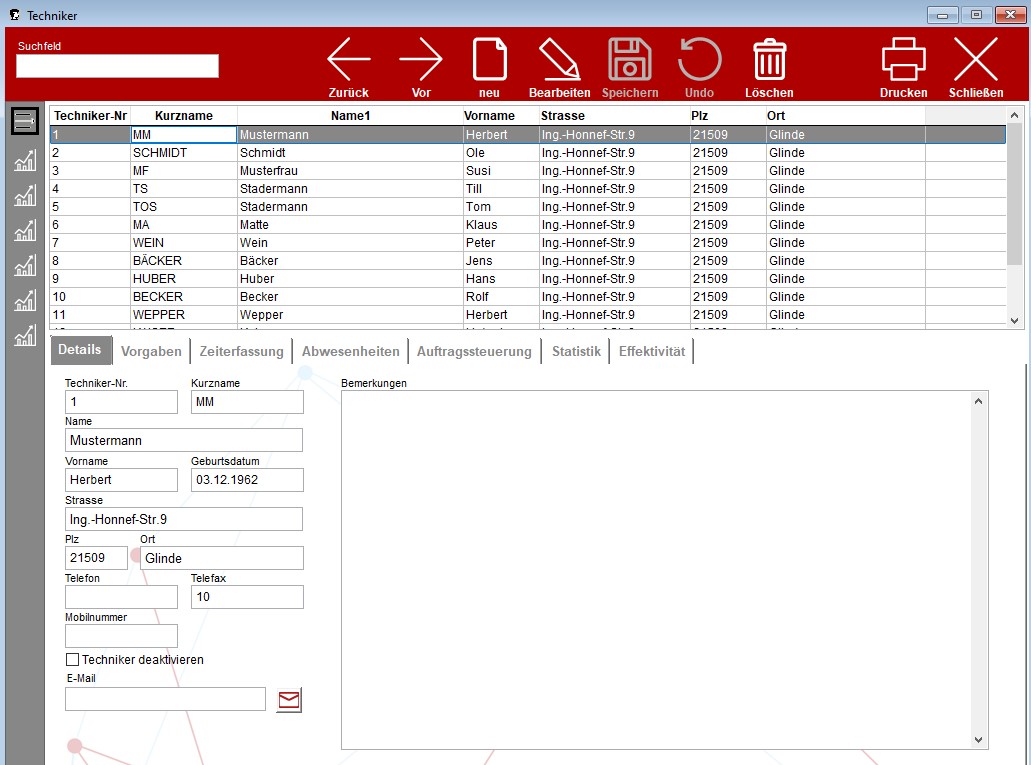
Bei jeder Neuanlage sollten Sie nacheinander alle Registerseiten anwählen, um die entsprechenden Einträge zu hinterlegen. Vor der Neuanlage eines Mitarbeiters sollten Ihnen folgende Daten vorliegen:
Eintrittsdatum und Eintrittsgrund
Persönliche Daten: Name, Anschrift, Geburtsdatum, Personalgruppe (Abteilung)
Urlaubsanspruch: Urlaubstage jährlich sowie ggf. anteilig für das laufende Jahr, Resturlaub, Urlaubsstand
Sozialversicherung: Abrechnungsart, tägliche/wöchentliche Arbeitszeit
Zahlungsangaben: Zahlungsweise und Bankverbindung
Stundenlohn, Tagessatz, Faktor
| Suchfeld | Sie haben die Möglichkeit, die Mitarbeiter-/Technikerdaten entweder nach der Technikernummer oder aber nach dem Kurznamen zu suchen. Im Suchfeld erscheint die Information, nach welchem Kriterium Sie den aktuell geladenen Datensatz gesucht bzw. aufgerufen haben. |
| Techniker-Nr. | Hier erscheint die Technikernummer für den aktuell geladenen Datensatz. Bei einer Neuanlage wird die Technikernummer in numerischer Reihenfolge automatisch vergeben bzw. vorgeschlagen. Sie können diese jedoch auch selbst vergeben. |
| Kurzname | Es sollte ein Kurzname hinterlegt werden, da dieses später Zeit bei eventueller Sucherei ersparen kann. |
| Name/Vorname, Geburtsdatum | Geben Sie hier den Namen, Vornamen und das Geburtsdatum ein. |
| Straße, PLZ, Ort | In diesen drei Feldern wird Anschrift, Postleitzahl und Ort des Technikers eingetragen. |
| Telefon/Fax | Hier können Sie die Nummern von Telefon und Telefax Ihres Technikers eintragen. |
| Bank, Blz, Konto | Eintrag der Bankverbindung (Kreditinstitut, Bankleitzahl, Kontonummer) für den jeweiligen Techniker/Mitarbeiter. |
| Techniker deaktivieren | Wird dieses Kästchen angehakt, wird der jeweilige Techniker "deaktiviert", das heißt er fällt in den entsprechenden Feldern bei Technikervorschlägen weg. |
| Hier können Sie eine Mailadresse hinterlegen | |
| Bemerkungen | Hier können Sie spezifische Eintragungen machen, wie beispielsweise Hobbys, Krankheiten etc. |
¶ Dialogfeld Techniker Liste
Um sich in der Technikerverwaltung schneller zu orientieren, können Sie auch aus der mit dem Programmpunkt verbundenen Technikerliste auswählen. Es besteht hier noch die Möglichkeit, das Dropdown-Fenster nach Bedarf zu sortieren bzw. anzulegen, d.h. es kann eine Sortierung nach Technikernummer, nach Kurzname oder nach Name1 erfolgen. Die Sortierung erfolgt in numerischer bzw. alphabetischer Reihenfolge.
Um Korrekturen an bestehenden Einträgen vorzunehmen oder neue Daten anzulegen, müssen Sie grundsätzlich die Befehle im Menü Navigation oder die Symbole Datensatz korrigieren, neuer Datensatz, Datensatz speichern etc. ausführen, da Ihnen sonst die Daten nach Beendigung des Dialogfensters nicht gespeichert werden. Um in den einzelnen Feldern Einträge zu hinterlegen, sollten Sie grundsätzlich mit den Pfeiltasten (oben, unten, links oder rechts) oder aber mit der Tabulator-Taste arbeiten!
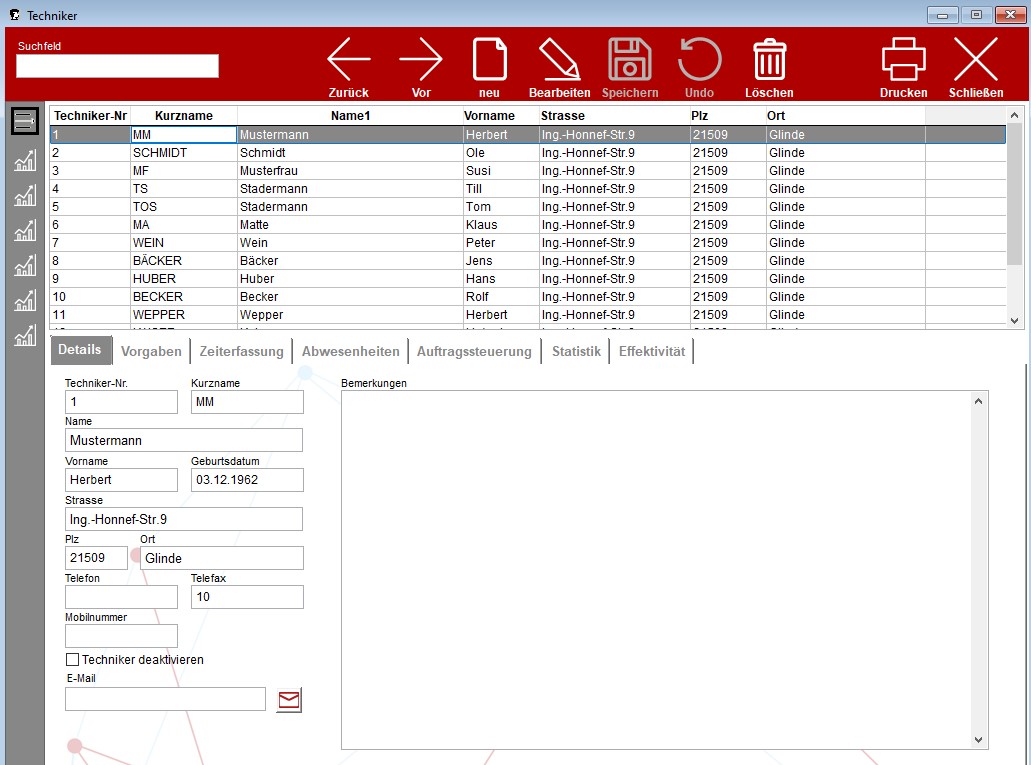
¶ Dialogfeld Techniker Zeiterfassung / Abwesenheiten
Im Dialogfeld Zeiterfassung / Abwesenheiten können Sie Angaben wie Beschäftigungszeiten, Urlaubstage, Resturlaub etc. verwalten. Sie können das Dialogfeld "Zeiterfassung" auch ohne den Einsatz der OPTIMA-Zeiterfassung nutzen. Nach Eingabe der Tages- und Zeitpläne können Sie mittels Automatikbuchung feststellen, ob ein Mitarbeiter arbeiten soll. Durch die regelmäßige Buchung von Urlaub und Krankheit können Sie anschließend auch den Menüpunkt Listen "Planungsübersicht nutzen".
Um Korrekturen an bestehenden Einträgen vorzunehmen oder neue Daten anzulegen, müssen Sie grundsätzlich die Befehle im Menü Navigation oder die Symbole Datensatz korrigieren, neuer Datensatz, Datensatz speichern etc. ausführen, da Ihnen sonst die Daten nach Beendigung des Dialogfensters nicht gespeichert werden. Um in den einzelnen Feldern Einträge zu hinterlegen, sollten Sie grundsätzlich mit den Pfeiltasten (oben, unten, links oder rechts) oder aber mit der Tabulator-Taste arbeiten!
Siehe auch Optionen des Dialogfelds Zeiterfassung
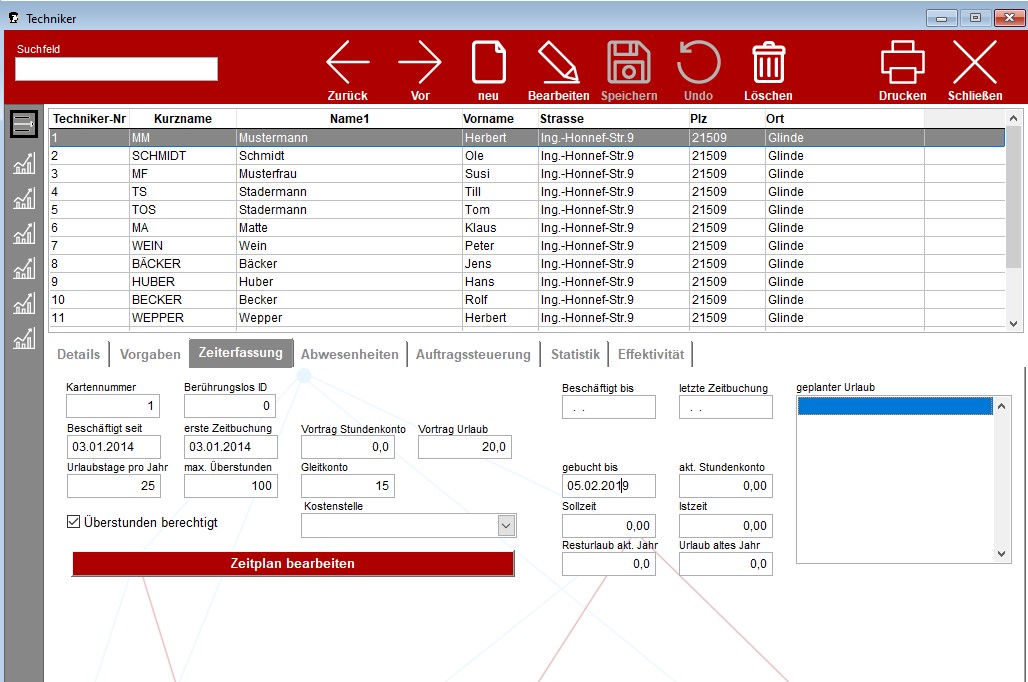
¶ Dialogfeld Techniker Zeiterfassung / Abwesenheiten
Im Dialogfeld Zeiterfassung / Abwesenheiten können Sie Angaben wie Beschäftigungszeiten, Urlaubstage, Resturlaub etc. verwalten. Sie können das Dialogfeld "Zeiterfassung" auch ohne den Einsatz der OPTIMA-Zeiterfassung nutzen. Nach Eingabe der Tages- und Zeitpläne können Sie mittels Automatikbuchung feststellen, ob ein Mitarbeiter arbeiten soll. Durch die regelmäßige Buchung von Urlaub und Krankheit können Sie anschließend auch den Menüpunkt Listen "Planungsübersicht nutzen".
Um Korrekturen an bestehenden Einträgen vorzunehmen oder neue Daten anzulegen, müssen Sie grundsätzlich die Befehle im Menü Navigation oder die Symbole Datensatz korrigieren, neuer Datensatz, Datensatz speichern etc. ausführen, da Ihnen sonst die Daten nach Beendigung des Dialogfensters nicht gespeichert werden. Um in den einzelnen Feldern Einträge zu hinterlegen, sollten Sie grundsätzlich mit den Pfeiltasten (oben, unten, links oder rechts) oder aber mit der Tabulator-Taste arbeiten!
Siehe auch Optionen des Dialogfelds Zeiterfassung
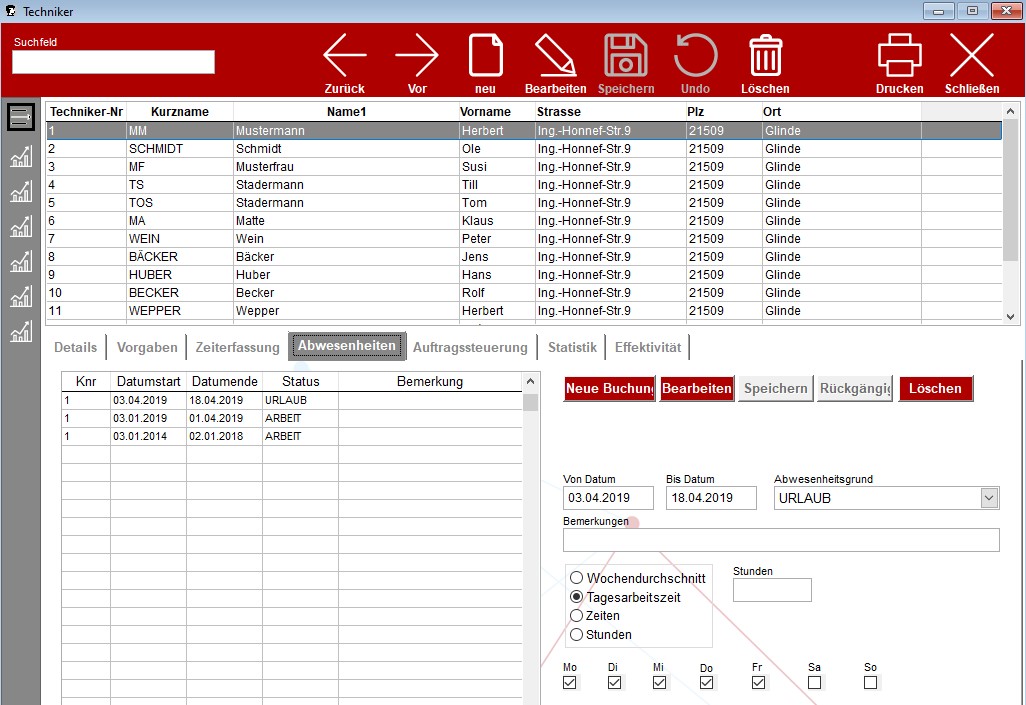
¶ Dialogfeld Techniker Vorgaben
Hier können Sie technikerbezogene Vorgaben hinterlegen, wie beispielsweise das monatliche Bruttogehalt oder aber die Ziele, die der entsprechende Techniker erreichen sollte.
Um Korrekturen an bestehenden Einträgen vorzunehmen oder neue Daten anzulegen, müssen Sie grundsätzlich die Befehle im Menü Navigation oder die Symbole Datensatz korrigieren, neuer Datensatz, Datensatz speichern etc. ausführen, da Ihnen sonst die Daten nach Beendigung des Dialogfensters nicht gespeichert werden. Um in den einzelnen Feldern Einträge zu hinterlegen, sollten Sie grundsätzlich mit den Pfeiltasten (oben, unten, links oder rechts) oder aber mit der Tabulator-Taste arbeiten!
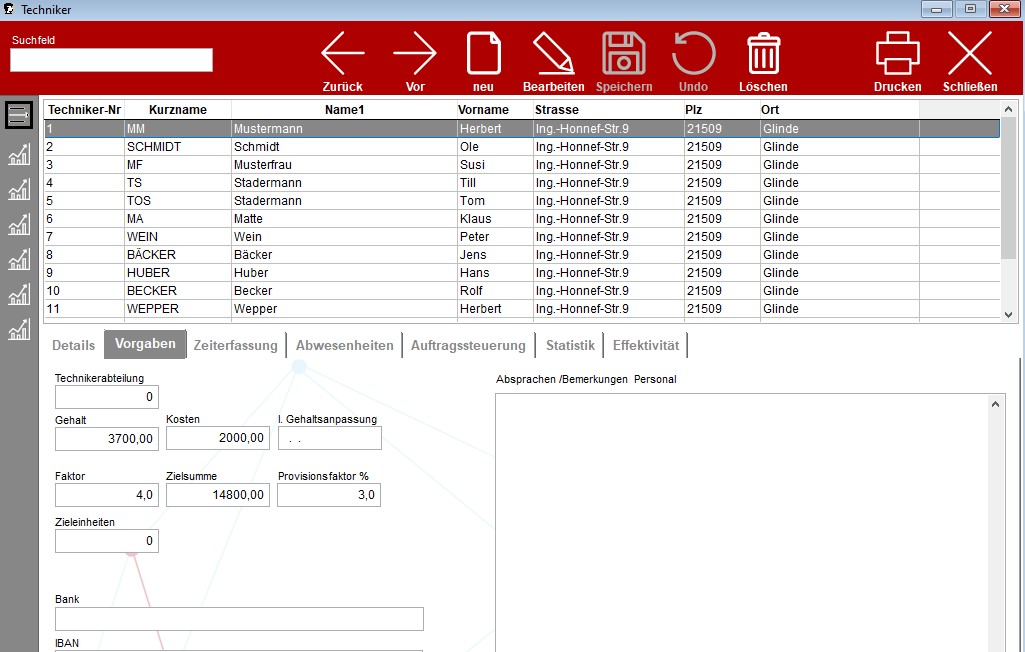
| Kostenstelle / Technikerabteilung | In diesem Feld steht die entsprechende Kostenstelle, die bereits in der Zeiterfassung hinterlegt werden konnte. Ist dort ein Eintrag gemacht worden, wird dieser in den Vorgaben übernommen. |
| Gehalt | Geben Sie hier das monatliche Bruttogehalt ein. |
| Faktor | Um die Zielsumme eines Techniker zu ermitteln, muß hier ein Faktor hinterlegt werden. |
| Zielsumme | Gehalt multipliziert mit dem eingetragenen Faktor ergibt die Zielsumme für den jeweiligen Mitarbeiter/Techniker. |
| Provisionsfaktor % | Der Provisionsfaktor in Prozent wird aus der errechneten Zielsumme ermittelt. Beispiel: Gehalt DM 5000,00 x Faktor 3 = Zielsumme DM 15.000,00 / Provisionsfaktor 3 % Hat der Techniker als Zielsumme DM 17.000,00 erreicht, wird der Provisionsfaktor wirksam, d.h. der Techniker bekommt auf die erreichte Mehrsumme von DM 2.000,00 eine Provision von 3 %. Die erreichten Summen können in der Karteikarte Statistik oder im Menüpunkt Statistiken / Techniker Provisionsliste ausgewertet werden. |
| Kosten | Sollten Mitarbeiter/Techniker Firmenfahrzeuge oder sonstige nicht standardmäßige Leistungen erhalten, können Sie hier die monatlichen Kosten eintragen. |
| Zieleinheiten | Die monatlichen Zieleinheiten für den entsprechenden Techniker können hier festgelegt werden. |
¶ Dialogfeld Techniker Statistik
Über die Registerseite "Statistik" können Sie sich eine Technikerbezogene Auswertung anzeigen lassen. Der Statistikaufbau erfolgt monatlich nach Leistung, Kulanz, Reklamation und Nettoleistung. Auch hier ist es möglich, daß die Statistiken grafisch dargestellt werden können. Sind jedoch für einen Techniker keine statistischen Werte hinterlegt, wird Ihnen auch keine grafische Darstellung ermöglicht. Die Schaltfläche Grafik ist dann nicht aktiviert. Umsatzgrafiken; siehe Erklärung Grafikdarstellung.
Um Korrekturen an bestehenden Einträgen vorzunehmen oder neue Daten anzulegen, müssen Sie grundsätzlich die Befehle im Menü Navigation oder die Symbole Datensatz korrigieren, neuer Datensatz, Datensatz speichern etc. ausführen, da Ihnen sonst die Daten nach Beendigung des Dialogfensters nicht gespeichert werden. Um in den einzelnen Feldern Einträge zu hinterlegen, sollten Sie grundsätzlich mit den Pfeiltasten (oben, unten, links oder rechts) oder aber mit der Tabulator-Taste arbeiten!